人事考勤系统操作使用说明书.docx
《人事考勤系统操作使用说明书.docx》由会员分享,可在线阅读,更多相关《人事考勤系统操作使用说明书.docx(51页珍藏版)》请在冰豆网上搜索。
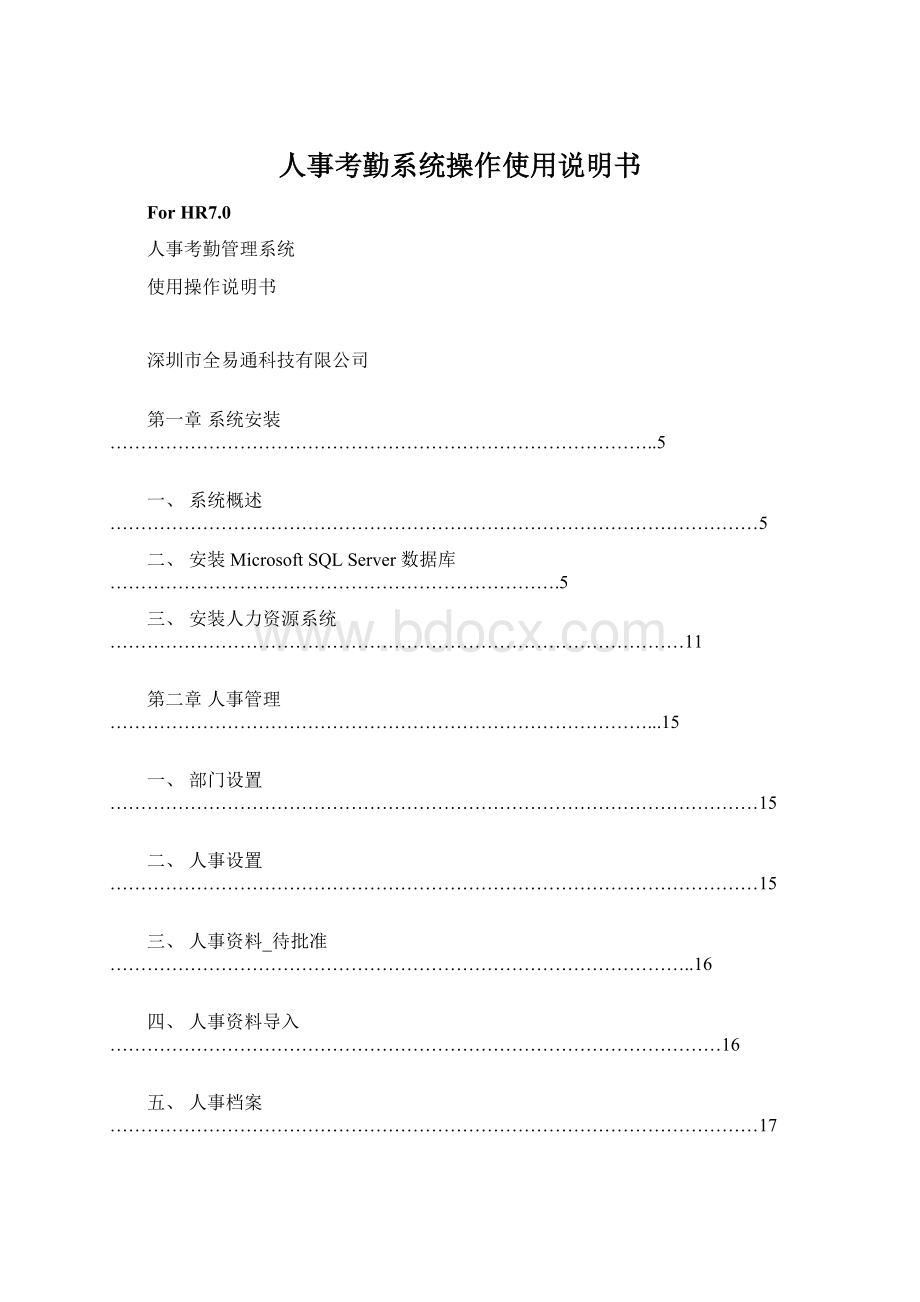
人事考勤系统操作使用说明书
ForHR7.0
人事考勤管理系统
使用操作说明书
深圳市全易通科技有限公司
第一章系统安装……………………………………………………………………………..5
一、系统概述……………………………………………………………………………………………5
二、安装MicrosoftSQLServer数据库……………………………………………………………….5
三、安装人力资源系统…………………………………………………………………………………11
第二章人事管理……………………………………………………………………………...15
一、部门设置……………………………………………………………………………………………15
二、人事设置……………………………………………………………………………………………15
三、人事资料_待批准…………………………………………………………………………………..16
四、人事资料导入………………………………………………………………………………………16
五、人事档案……………………………………………………………………………………………17
六、IC卡号自动读取…………………………………………………………………………………...20
七、人事变动/离职登记……………………………………………………………………………….…21
八、离职人员……………………………………………………………………………………………21
九、合同管理……………………………………………………………………………………………22
一十、人事查询/证卡输出…………………………………………………………………………………22
一十一、奖罚登记………………………………………………………………………………………….24
一十二、押金管理…………………………………………………………………………………………24
一十三、查询报表…………………………………………………………………………………………24
一十四、分析报表…………………………………………………………………………………………25
一十五、其他模块…………………………………………………………………………………………25
第三章考勤管理……………………………………………………………………………...26
一、考勤设置……………………………………………………………………………………………..26
1、出勤制度设置…………………………………………………………………………………..26
2、出勤班别设置…………………………………………………………………………………..29
3、出勤班别分配…………………………………………………………………………………..31
4、节假日设置……………………………………………………………………………………..32
5、享有节假日人员………………………………………………………………………………..33
6、特殊出勤规则…………………………………………………………………………………..33
7、非考勤人员设置………………………………………………………………………………..34
8、只刷卡一次人员设置……………………………………………………………………………34
9、按刷卡计时人员设置……………………………………………………………………………34
二、请假登记……………………………………………………………………………………………..34
三、加班申请登记………………………………………………………………………………………35
四、人员出勤排班………………………………………………………………………………………40
五、特殊出勤登记………………………………………………………………………………………40
六、手工补卡……………………………………………………………………………………………..42
七、IC卡换卡…………………………………………………………………………………………….43
八、数据采集……………………………………………………………………………………………..43
九、原始刷卡数据………………………………………………………………………………………44
一十、打卡数据分析………………………………………………………………………………………44
一十一、出勤日报表………………………………………………………………………………………45
一十二、出勤月报表………………………………………………………………………………………49
一十三、查询报表…………………………………………………………………………………………49
一十四、考勤机管理…………………………………………………………………………………….….50
1、考勤机设置……………………………………………………………………………………..50
2、调整日期时间…………………………………………………………………………………..50
3、卡片注册………………………………………………………………………………………..50
4、卡片注销………………………………………………………………………………………..51
5、考勤机连线图…………………………………………………………………………………..51
第一章系统安装
一、全易通考勤系统概述
●系统为客户/服务器结构,支持局域网中多用户使用,用户的数量不受限制;
●系统分为Client(客户端)和Server(服务端),可以单机安装使用。
多用户使用时,在装有SQLServer的计算机上安装服务端,客户端安装在各个使用终端;
●系统使用的数据库为MicrosoftSQLServer7.0,或更高版本;
●安装考勤软件和SQLServer数据库时,不分先后;
●系统支持简体和繁体的操作系统;
●安装时,请用Windows的系统管理员登录后再安装;
●系统支持多种考勤机,在主界面的菜单“系统\系统设置”中,可以选择考勤机类型
建议:
计算机的内存应该尽量大,以增加数据处理的速度,建议512M以上。
二、安装MicrosoftSQLServer数据库
系统需要MicrosoftSQLServer7.0(或更高版本)数据库,可以安装在服务器上,也可以安装在网络中的任何一台计算机上。
安装数据库的计算机必须开启,其他的计算机才可以使用考勤系统,如果是多用户使用,建议将SQLServer安装在服务器上,方便使用,同时提高安全性。
下面为SQLServer2000的安装说明,请运行SQLServer光盘中的AutoRun.exe文件来安装SQLServer。
1、MicrosoftSQLServer2000的安装说明
SQLServer2000有标准版和个人版之分,标准版只能安装在服务器上,以下为个人版的安装说明,标准版的安装类似。
SQLSERVER2000(以安装personalediton为例)
a、将光盘放进光驱中,电脑自动运行sqlserver2000的安装程序
b、出现安装界面,选择SQLserver2000组件
c、再选择“安装数据库服务器”
d、选择安装“本地计算机”
e、选择"创建新的SQLSERVER实例,或安装客户端工具”
f、安装类型选择“服务器和客户端工具”
g、选择“典型安装”
h、出现如下界面时,一定要选择,”对每个服务使用同一帐户,自动启动SQLServer服务”及“使用本地系统帐户”
I、出现如下界面时,一定要选择“混合模式(Windows身份验证和SQLServer身份验证)”密码根据需要选择”,建议用空密码。
接下来就可以安装了。
安装结束后,请重新启动计算。
2、MicrosoftSQLServer服务启动
SQLServer的服务必须要启动,考勤系统才可以使用,下图为SQLServer安装后的相关说明。
“当启动OS时自动启动服务”选项应该要选择,安装后为自动选中该项。
从“开始\程序\MicrosoftSQLServer\服务管理器(或ServiceManager)”,可启动SQLServer服务。
三、安装人事考勤系统
系统分为Client(客户端)和Server(服务端)的安装,Server安装在装有SQLServer的计算中,Client安装需要使用系统的计算机上。
如果是单机使用,则SQLServer、Server和Client都需要安装在该计算机上,安装不分先后顺序。
1、安装Server端
执行光盘中HR_Setup.exe,出现如下:
2、安装Client端
选择安装选项中的Client,可安装客户端,默认按下一步操作即可。
说明:
如果Windows系统重新安装,则考勤系统要重新安装,方可使用。
3、系统初始化
系统服务端要初始化后,客户端才可使用。
在初始化前,确保SQLServer的服务已经启动。
执行“开始菜单\程序\人力资源管理系统7.0\系统初始化”就可以进行初始化的操作
(繁体系统为HumanResourceSystem7.0\ServerSetup)。
出现如下:
登录后出现如下:
服务器名称:
SQLServer的服务器名称,图中的仅为事例。
用户名称:
固定为sa
用户密码:
为sa的密码
数据库名称:
要产生的数据库名称,请用字母开头,不要有空格和中文
输入SQLServer的sa用户的密码和数据库的名称,按“执行”即可。
产生A/B帐数据库:
(1)产生A帐数据库:
不选择“Option”,产生的就是A帐的数据库
(2)产生B帐数据库:
选择“Option”,产生的就是B帐的数据库
B帐数据库主要是为验厂时使用,不需要的话,可以不产生。
如果要的话,要先产生A帐数据库,再产生B帐数据库。
如果只需要使用B帐,则不需要产生A帐数据库,输入数据库名称后,选择“Option”,就可产生B帐的数据库。
说明:
(1)运行中如果有提示Model数据库被锁定等情形,请退出重新进入(或重新启动计算机,然后再运行)
(2)运行中如果出现“ActiveXCan’tCreateObject”的提示,请执安装路径下MDAC_TYP.EXE文件,重新启动计算机后再进行初始化。
4、登录系统
系统初始化完成后,客户端只需要就进行简单的设置,就可以登录到考勤系统中。
执行“开始菜单\程序\人力资源管理系统7.0\人力资源系统”就可以进行相应的操作,
繁体系统为“HumanResourceSystem7.0\HRSystem”,也即Windows桌面的“人力资源系统,繁体系统为“HRSystem”。
第一次登录会出现“连接服务器设置”(如果没有进行初始化的,在此也可以进行初始化),如
图(右为如何查看SQLServer的服务器名称):
服务器名称:
即装有SQLServer的计算机的名称,最好输入IP地址
用户名称:
sa
用户密码:
sa的密码
说明:
服务器名称不能是中文,如是中文,请输入该计算机的IP地址。
确定后会要求输入公司名称,然后就会出现系统登录框,如下图:
用户名称:
默认为system,是系统的超级用户,拥有最大权限
登录密码:
system的默认密码为空
在用户名称或者密码中按回车,即可进入系统,按ESC可取消登录。
说明:
(1)如果出现“ActiveXCan’tCreateObject”的提示,请执行安装路径下的MDAC_TYP.EXE文件,重新启动计算机后再登录。
(2)如果出现无法与SQLServer服务器连接的情况,请检查“开始菜单\程序\人力资源管理系统7.0_客户端\连接服务器”的参数设置。
如果设置正确,而不能连接,可能是服务器Windows系统的访问权限的设置不正确。
不能连接服务器时,如果该计算机与服务器不在同一个域内,则可该计算机上安装SQLServer,同时需要将通信协议统一改为TCP/IP,在SQLServer下的“客户端网络实用工具或ClientNetworkUtility”中更改,SQLServer服务器上的“服务端网络实用工具”也要更改。
第二章人事管理
全易通人事考勤管理系统中,最需要掌握的是新员工的入职和员工的离职,其他的都是附属的模块。
基本模块是部门设置、人事档案和人事变动/离职三个。
一、部门设置
在设置部门前,要先定义好各级部门编码的长度,按“编码”可以设置各级部门编号的长度,设置后,不要在更改。
定义好编号长度后,就可以设置部门。
如下图:
如果要在某部门下增加子部门,则选中该部门,再按“新增”,最多可以有五级子部门。
如一级部门编号为01,则其子部门编号为0101、0102等,前2位必须为01。
增加后部门编号不可以修改。
代码:
表示该部门人员的员工编号的开始字符,例如行政部的员工编号代码为“AA”,则该部门的员工编号类似如:
AA0001、AA0002等,代码“AA”后的编号长度的以“人事设置\员工编号”中的“编号长度”为准(当在“人事设置\员工编号”中,需要选择“自动增加”,并设置编号长度),如不需要则“代码”可以不用。
二、人事设置
预先定义好职务、职称、文化程度、员工类型,以及员工编号的编码方式,定义后在“人事档案”中就可以选择,而不用输入。
对于职务,可以从txt文件中导入,文件中每行是一个职务;也可以将职务导出到txt文件中。
员工编号:
如果选择了自动增加,则在“人事档案”中新增人员时,员工编号会自动出现,编号的长度为此处设置的编号长度。
如果在“部门设置\代码”中定义了部门中人员编号的前缀,则员工编号会自动加上前缀。
例如部门种员工编号代码为“A”,员工编号的长度为5,则员工编号类似如A00001、A00002等。
三、人事档案(待批准)
如果录入的新员工资料,还不能作为正式的员工,则可以在“人事档案(待批准)”中输入,经过批准后,才能成为正式员工,成为正式员工后,在“人事档案”中才能显示。
此模块可以不用。
四、人事资料导入
系统可以将员工资料从Excel导入到系统中,建立好部门后,就可以进行导入员工资料的操作,导入界面如下图(若员工编号在系统的人事资料中已经存在,则不能导入):
在员工资料的Excel文件中,必须要有“部门名称”这个栏位,通过Execel文件中的部门名称和系统设置好的部门名称进行比较,就可以知道该人员所属的部门。
如果需要导入出生日期、到职日期等,则日期一定要符合“yyyy-mm-dd”这样的格式,否则不能导入。
另外需要注意的是:
上图中要“导入的项目”中的个数,必须要和左边“可以导入的项目”中打勾的个数要相同,且项目要互相对应。
导入时,注意“sheet名称”要与Excel文件中的相同。
导入后,在“人事档案”中就可以显示所有的人员。
可以导入在职人员(在“人事档案”中查看),也可以导入离职人员(在“离职人员”中查看)。
如果导入的资料有错误,则需要在“人事资料”中逐个删除后,才可以再次导入。
导入时,如果选择“单独项”,则只能导入某个项目,导入单独项前,需要有人员资料存在,例如导入人事档案时,没有将身份证导入,则在导入人事资料后,可以再将身份证好导入,可以按员工编号或者姓名导入(姓名重复的不能导入),此时Excel中的第一列必须是员工编号或者姓名,第二列必须是身份证号。
导入“分析码”和“自定义项目”,与导入“单独项”的方式相同,导入后者时,需要输入要导入项目的名称。
五、人事档案
人事档案是人事管理的核心,在此可以新增、修改和删除员工资料。
如下图:
工具栏说明:
搜索栏:
输入工号、姓名或者卡号,会在选择的部门中查询该人员。
删除:
删除人员资料,一旦删除,则该人员的所有资料都将被删除,所以删除时要小心!
变动:
如离职、部门变动等,也可以在“人事变动/离职”中登记;
发卡:
将选择的人员的卡号注册到考勤机中,注册后方可刷卡;
退卡:
将选择的人员的卡号从考勤机中注销,离职或者换卡,需要注销原来的卡;
发卡和退卡也可以在“考勤管理\考勤机管理”中的发卡、退卡中操作。
设置\分析类:
系统预留了9个项目(E1~E9),用户可以自己一定义这9个项目的名称,如下图:
图中,E1、E2、E5都定义了名称,定义后要启用方可有效,同时在“分析码”中可以定义各个项目的内容,如国籍有中国、美国等。
定义后的项目与姓名等具有相同的作用,在新增人事档案时定义的项目就可以显示出来(E5和E9请不要使用,已经被系统占用),如下图中的“分析码”:
设置\自定义项目设置:
可以自己增加项目,增加的项目在人事档案资料中的“自定义项目”中可以显示出来,如下图:
设置\不显示项目:
图中存在的项目,在“人事档案”的列表中将不显示出来,如下图:
增加人员资料时,IC卡卡号应该需要输入,且是唯一的,如果不在新增时输入卡号,则当员工资料输入完成或者导入完成后,在“卡号自动读取”中,登记员工的卡号。
如果使用指纹机或者门禁机,则还需要在“指纹号/门禁卡号”中输入指纹号或者门禁卡号。
如果要改变IC卡卡号,则在改前,需要将所有考勤机中的刷卡数据采集出来!
人员资料如下图:
输入身份证后,出生日期和性别会自动显示,有颜色的项目,一般都要输入。
如果要在人事档案中保留人员的像片,则需要指定像片的文件名称。
像片保存到数据库:
将像片文件保存到数据库中,在列表中像片的显示如下图:
要选择“显示像片”,并且选择某人,其像片才可以显示出来,像片可以作为打印工卡使用。
在人事档案中人员列表的弹出菜单中,可以查询健康证期限和合同期限,也可以更改员工编号。
六、卡号自动读取
在新增员工资料的时候,可以手工输入卡号,也可以在“卡号自动读取”中,用考勤机来自动将卡号匹配到各个员工。
在进入“卡号自动读取”前,按下图设置好发卡机参数(菜单:
系统\系统设置):
默认的考勤类型为“CY_3312L”(请根据实际使用的考勤机选择)。
在打开考勤机电源时,可以看到考勤机地址,将考勤机连接到计算机后,就可以通过考勤机将IC卡与各个人员对应起来。
进入“卡号自动读取”,可自动匹配卡号,如下图:
第一、查询出人员
第二、如果用考勤机作为读卡器,请选择“用考勤机读卡”
第三、“开始自动读取”
第四、选择某人员,然后刷卡,则该卡号就会自动匹配给该员工,重复操作即可。
说明:
在发卡时,需要注意,应该在每张卡上写上姓名。
某些考勤机不支持自动发卡的操作。
七、人事变动/离职登记
在“人事变动/离职”中登记离职人员。
在“人事变动/离职”的工具栏中的“类型”中,可以定义变动的类型,如自离、开除等,可以定义离职是否计算当月的工资属性,离职类型定义如下图:
上图中左图中的“辞工”,表示要计算离职当月的工资;右图中的“自离”,表示不计算离职当月的工资。
名称是可以自己定义的。
离职登记如下图:
以前月份计算工资:
表示离职月份以前月份的工资是否需要计算(发放),如果不计算,则在工资统计的时候,以前月份的工资也不会计算。
例如12-05日离职,12-15计算11月份的工资,则在计算11月份的工资的时候,是不会统计该人11月份(或者以前月份)的工资的。
在“人事变动/离职”的弹出菜单中,也可以定义是否计算以前月份工资。
批准后取消住宿:
在“宿舍管理”中,如该人员有住宿,则会自动将该做人员退宿处理。
离职登记后,要批准后方生效,批准后在“离职人员”中可以查看所有的离职人员,在离职人员中双击,可以查看人员资料明细。
批准后,离职人员在“人事档案”中不再显示,在批准前,应该先要进行“数据采集”和“退卡”,因为批准后,系统会自动更改该人员的IC卡卡号。
弹出菜单“设置为退卡人员”:
将离职人员选择后,在退卡时可以一次性退卡,不用单个退。
八、离职人员
离职后的人员,在离职人员中可以查看,在人事档案中将不在显示。
一般不要将离职人员删除,如果删除,则所有资料都将被删除。
存档:
存档后,该工号可以再使用,只保留人员的基本资料;
入职:
将离职人员返回到人事档案中,要注意卡号的更正;
黑名单:
可以将该人员加入到黑名单,再入职时,姓名或者身份证相同,就会有提示。
九、合同管理
管理人员的合同,合同内容如下:
在人事档案中,也保存有合同期限,在此增加或者更改后,会直接更改人事档案中的合同期限。
当登录系统时,如果合同到期,可以自动提示,是否提示见主界面的菜单“系统\系统设置\其他设置”。
十、人事查询/证卡输出
可以根据定义的查询条件,查询在职或者离职人员的资料。
选择好条件项和操作符,并输入了该项目的值后,要按“条件与”,将条件加入到条件表中(可以有多个条件),在按“查询”即可查询出满足条件的人员。
例如下图:
系统也可以根据人员资料和像片文件,制作员工的工卡(先要查询出人员),说明如下:
1、证卡资料来源
证卡资料取自人事档案中的人员的相关项目:
员工编号、姓名、部门、职务、到职日期、像片文件等几个项目,如果打印证卡时需要同时打印像片,则需要将人事档案中的“像片文件”项目中选择各个人员对应的像片文件(用数码相机照相之后都会生成一个文件)。
人事档案中的像片文件应该保存到数据库中,以便于其他用户可以浏览到员工的像片。
2、证卡设置
按“证卡设置”就可以设置证卡的格式等。
如下图:
Log文件名:
指包含有公司信息的图片文件;
Log高度:
指Log图片的高度
设置后按[确定]即可保存。
3、证卡打印
在“人事查询/证卡输出”中,查询出相关的人员后,在“证卡打印”中选择“水平打印”或者“垂直打印”后即可显示证卡的效果。
打印前需要安装好打印机,否则不能预览,同时要注意打印的方向是横向还是纵向。
水平打卡格式如下图:
特别说明:
(1)证卡打印时,水平打印每页(A4)可打印10人,垂直打印每页可打印9人。
(2)打印时,如果打印的页数超过1页,则不会显示打印的效果,而是直接打印,只有当打印的证卡是1页纸的时候,才会显示实际的输出效果。
(3)打印档案表:
当打印全部人员时,也不会显示打印效果,而是直接打印。
十一、奖罚登记
登记对员工的奖励和处罚,奖励和处罚的金额可以直接从工资中扣除(见“薪资管理\公式项目设置”),奖罚登记如下图:
附件文件:
指该奖励或者处罚的文件,在奖罚登记的弹出菜单中,可以打开该文件的一个拷贝。
要在主界面的菜单“系统\系统设置\执行文件”中设置好相关文件的执行文件的文件路径,才可以打开文件。
十二、押金管理
管理员工的押金,一笔押金可以分多次退还,押金管理是一个独立模块,与其他模块没有关联。
押金登记如下图:
查询:
可根据余额的情况查询;
退还:
对该笔押金退款;
明细:
查看退还的明细;
十三、查询报表
根据人事档案的资料,对人员的相关数据进行统计查询,包括:
1、工龄查询:
查询人员的工龄年数和月数
2、生日查询:
查询某月份生日